电脑蓝牙怎么打开?Windows/Mac系统详细操作教程
原创
2025-07-29 09:03:45电脑知识
373
蓝牙技术作为现代无线通信的核心功能,已成为连接耳机、键盘、鼠标、音箱等设备的标配。然而,不同操作系统下蓝牙的开启方式存在差异,部分用户因操作不当导致设备无法识别或连接失败。本文ZHANID工具网将系统梳理Windows与Mac系统的蓝牙开启方法,涵盖基础操作、快捷键调用、故障排查三大模块,帮助用户快速掌握蓝牙功能的使用技巧。
一、Windows系统蓝牙开启全流程
(一)系统设置路径:从控制面板到Win11的进化Win10/Win11标准操作
步骤1:点击左下角“开始菜单”→选择“设置”(齿轮图标)。
步骤2:进入“设备”选项→左侧菜单选择“蓝牙和其他设备”。
步骤3:滑动右侧“蓝牙”开关至蓝色状态→系统自动搜索附近设备。
关键细节:若任务栏未显示蓝牙图标,需在“设置”中勾选“在任务栏显示蓝牙图标”选项。
Win7/Win8兼容方案
控制面板路径:打开“控制面板”→选择“大图标”视图→点击“网络和共享中心”→左侧“更改适配器设置”→右键“Bluetooth网络连接”→启用设备。
操作中心快捷方式:点击任务栏右侧“通知图标”→展开“操作中心”→点击“蓝牙”按钮(需系统支持)。
(二)快捷键调用:厂商定制化设计解析通用组合键
Fn+F5/F9/F10:多数笔记本采用此方案,按键需带有蓝牙图标(如戴尔XPS系列使用Fn+F2)。
独立蓝牙键:部分高端机型(如联想ThinkPad X1 Carbon)在键盘区设置专用蓝牙开关。
Win11专属快捷面板
操作路径:按下Win+A组合键→展开快速设置面板→直接点击蓝牙图标切换状态。
适配场景:适合需要频繁开关蓝牙的用户,如会议室切换设备时。
(三)驱动与设备管理:解决90%的连接问题驱动异常处理
访问厂商官网下载最新驱动(如惠普支持页面提供“HP Connection Optimizer”工具)。
通过设备管理器手动更新:右键蓝牙适配器→选择“更新驱动程序”→“自动搜索更新的驱动程序软件”。
症状:设备管理器中蓝牙项显示黄色感叹号。
解决方案:
服务重启技巧
操作步骤:按下Win+R→输入“services.msc”→找到“Bluetooth Support Service”→右键选择“重新启动”。
适用场景:蓝牙突然失效或设备列表空白时。
二、Mac系统蓝牙开启全解析
(一)系统偏好设置:苹果生态的标准化入口基础操作路径
步骤1:点击屏幕左上角苹果图标→选择“系统设置”。
步骤2:在边栏中找到“蓝牙”选项→滑动开关至绿色开启状态。
设备发现:开启后自动搜索10米内可配对设备,列表显示设备名称及电量(如AirPods Pro显示“85%”)。
菜单栏快捷控制
显示设置:进入“系统设置”→“控制中心”→找到“蓝牙”→勾选“在菜单栏中显示”。
操作优势:无需打开系统设置即可快速开关蓝牙,适合多设备切换场景。
(二)快捷键与触控栏:提升操作效率全局快捷键
Control+Command+A:直接打开蓝牙偏好设置面板,适合需要修改设备名称或设置可见性的用户。
MacBook Pro触控栏
动态显示:在“系统设置”→“键盘”→“触控栏”中添加蓝牙图标→触控栏实时显示连接状态及设备电量。
交互设计:点击触控栏蓝牙图标可展开设备列表,长按进入高级设置。
(三)连接故障深度排查设备不可见问题
iPhone/iPad配对:确保设备处于“设置”→“蓝牙”界面且未连接其他设备。
Android设备配对:进入蓝牙设置→点击“可见性”选项→设置配对密码(如“0000”或“1234”)。
系统级冲突解决
关闭干扰源:
2.4GHz WiFi:进入“系统设置”→“网络”→关闭“WiFi”选项。
热点共享:进入“系统设置”→“共享”→取消勾选“互联网共享”。
重置蓝牙模块:
操作路径:按住Shift+Option键→点击菜单栏蓝牙图标→选择“调试”→“重置蓝牙模块”。
效果:清除所有配对记录,需重新连接所有设备。
三、跨系统通用技巧与注意事项
(一)硬件兼容性检查无内置蓝牙设备
解决方案:购买USB蓝牙适配器(如绿联CM103支持蓝牙5.3)。
驱动安装:插入适配器后自动安装驱动,若失败需访问厂商官网下载。
外置适配器管理
禁用冲突:进入“设备管理器”→展开“蓝牙”→右键内置适配器→选择“禁用设备”。
性能优化:适配器尽量插在机箱后置USB接口,减少信号干扰。
(二)安全与隐私设置设备可见性控制
Windows:进入“设置”→“蓝牙和其他设备”→勾选“允许蓝牙设备发现此电脑”。
Mac:在蓝牙偏好设置中勾选“可被发现”选项(仅限首次配对时生效)。
数据传输防护
拒绝未知文件:在蓝牙设置中取消勾选“接收文件”自动保存选项。
配对码验证:连接陌生设备时要求输入配对码,防止中间人攻击。
(三)性能优化建议信号增强技巧
金属干扰规避:将蓝牙设备远离微波炉、无线路由器等2.4GHz频段设备。
天线朝向调整:笔记本用户可尝试旋转设备角度,优化内置天线信号接收。
功耗管理
Windows电源计划:进入“控制面板”→“电源选项”→选择“高性能”计划→避免系统自动关闭蓝牙省电。
Mac能源设置:进入“系统设置”→“电池”→取消勾选“优化电池充电”中的“蓝牙设备”限制。
四、典型故障案例库
案例1:Win11蓝牙图标消失现象:任务栏通知区域无蓝牙图标,设备管理器显示正常。
解决步骤:
按下Win+R→输入“msconfig”→进入“服务”选项卡→勾选“隐藏所有Microsoft服务”→找到“Bluetooth Support Service”→启用并重启。
若无效,进入“设置”→“个性化”→“任务栏”→“通知区域”→点击“选择哪些图标显示在任务栏上”→开启蓝牙开关。
案例2:Mac无法连接AirPods Max现象:蓝牙列表显示设备但连接失败,提示“连接超时”。
解决步骤:
将AirPods Max放入充电盒→长按设置按钮15秒至指示灯闪烁琥珀色→重新配对。
进入Mac“系统设置”→“蓝牙”→右键AirPods Max→选择“移除设备”→重启Mac后重新配对。
案例3:Win10蓝牙耳机断连现象:播放音乐时每隔30秒断连一次,重新连接后恢复。
解决步骤:
进入“设备管理器”→展开“蓝牙”→右键“Realtek Bluetooth Adapter”→选择“属性”→“电源管理”→取消勾选“允许计算机关闭此设备以节约电源”。
进入“设置”→“系统”→“声音”→输出设备选择蓝牙耳机→在“声音控制面板”中禁用其他音频设备。
结语
掌握电脑蓝牙的正确开启方式,不仅能提升设备连接效率,更能避免因操作不当导致的兼容性问题。本文通过分系统讲解、步骤拆解、案例解析三层结构,系统梳理了从基础操作到故障修复的全流程。建议用户收藏本文作为技术手册,在遇到蓝牙连接问题时按图索骥,快速定位解决方案。
电脑蓝牙
本文由@站长工具箱 原创发布。
该文章观点仅代表作者本人,不代表本站立场。本站不承担相关法律责任。
如若转载,请注明出处:https://www.zhanid.com/dnzs/5100.html
THE END
站长工具箱
专注软件和工具分享
关注